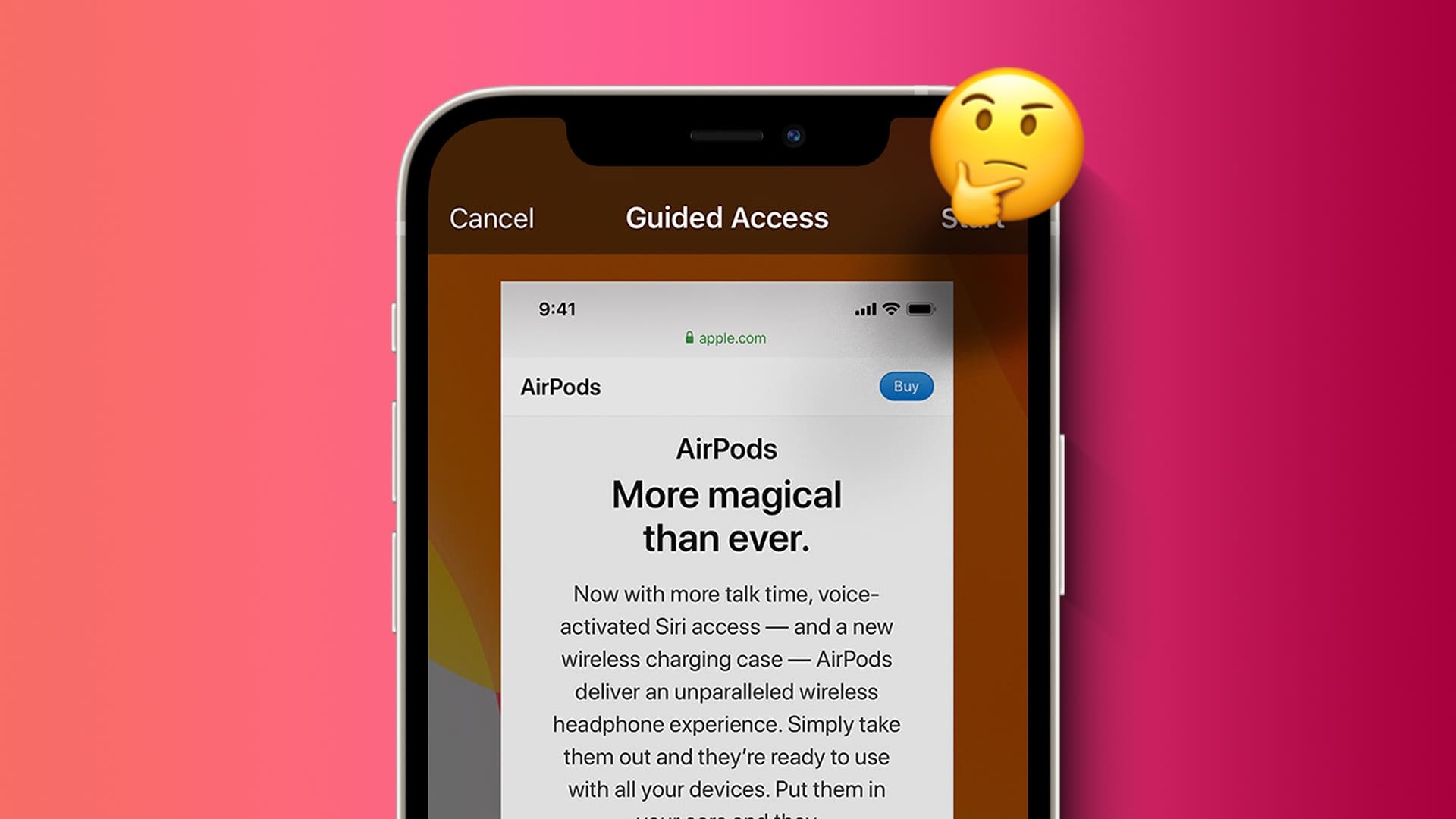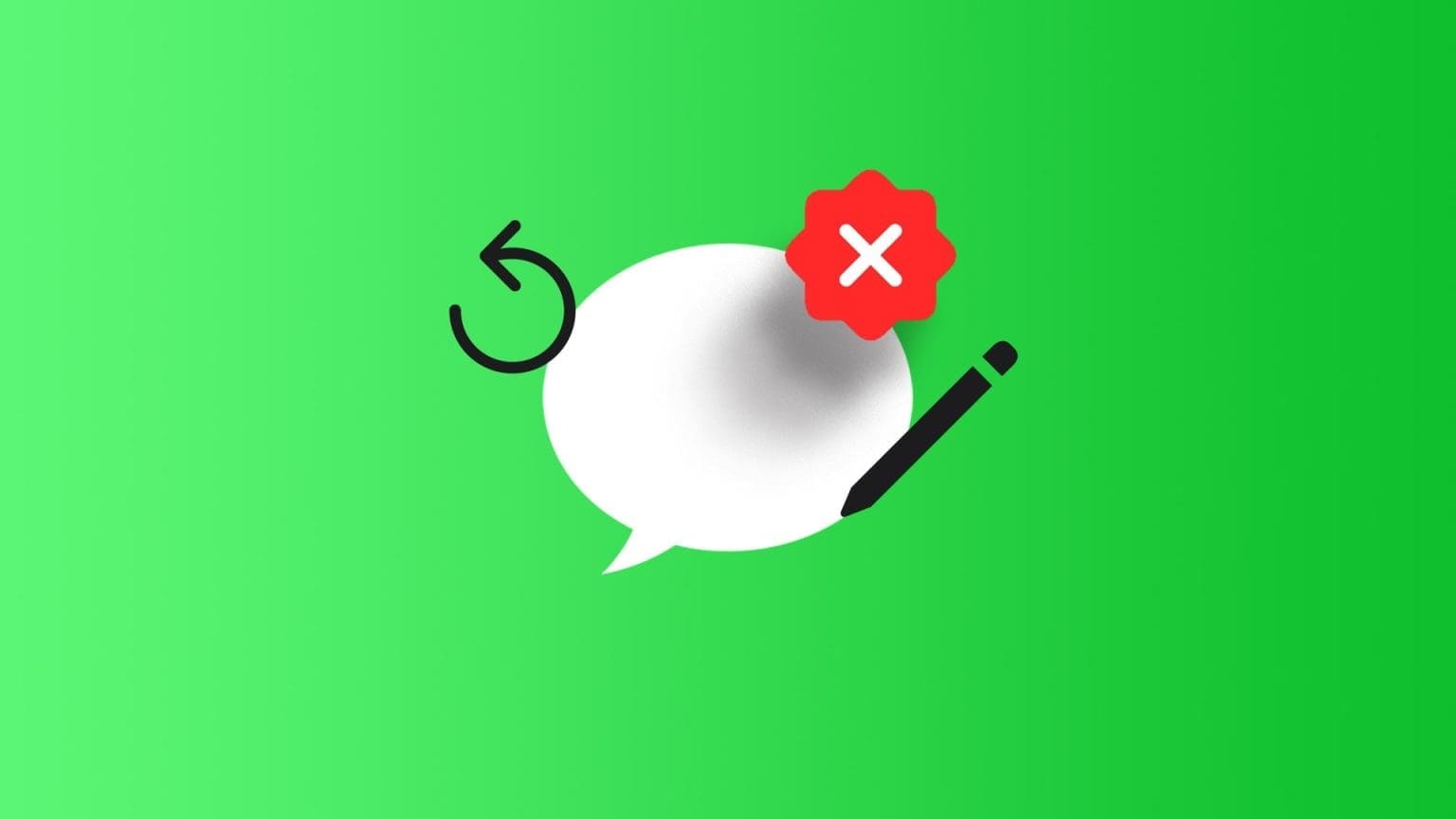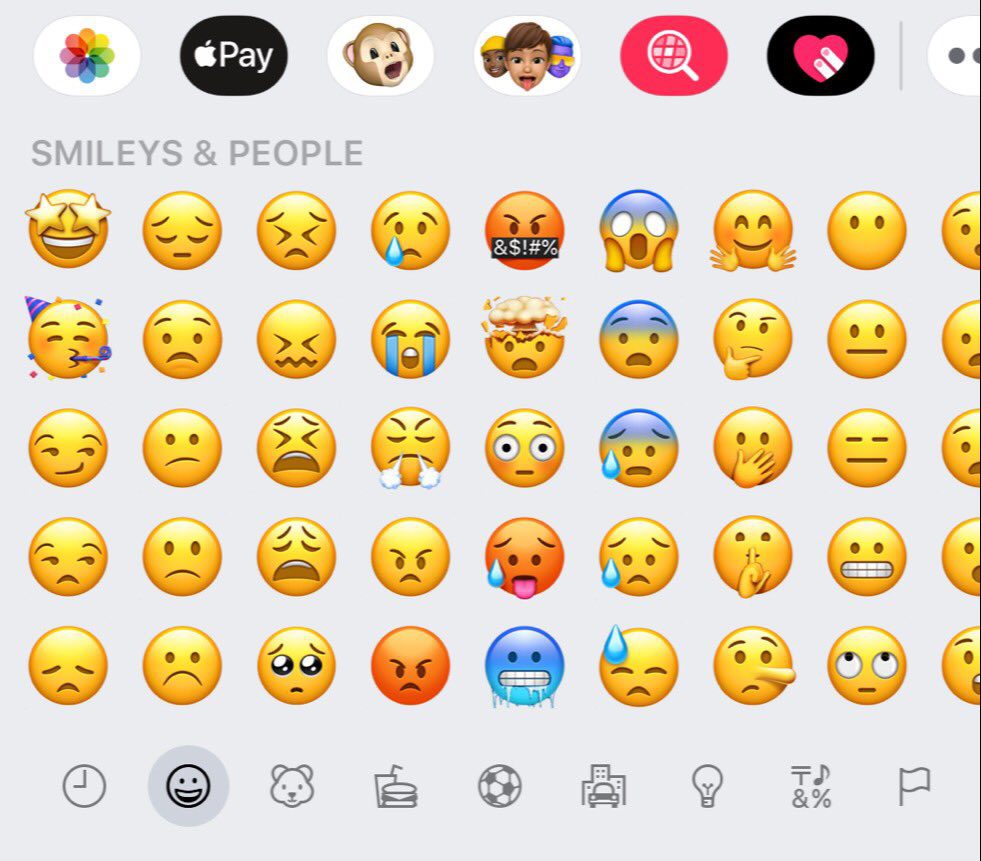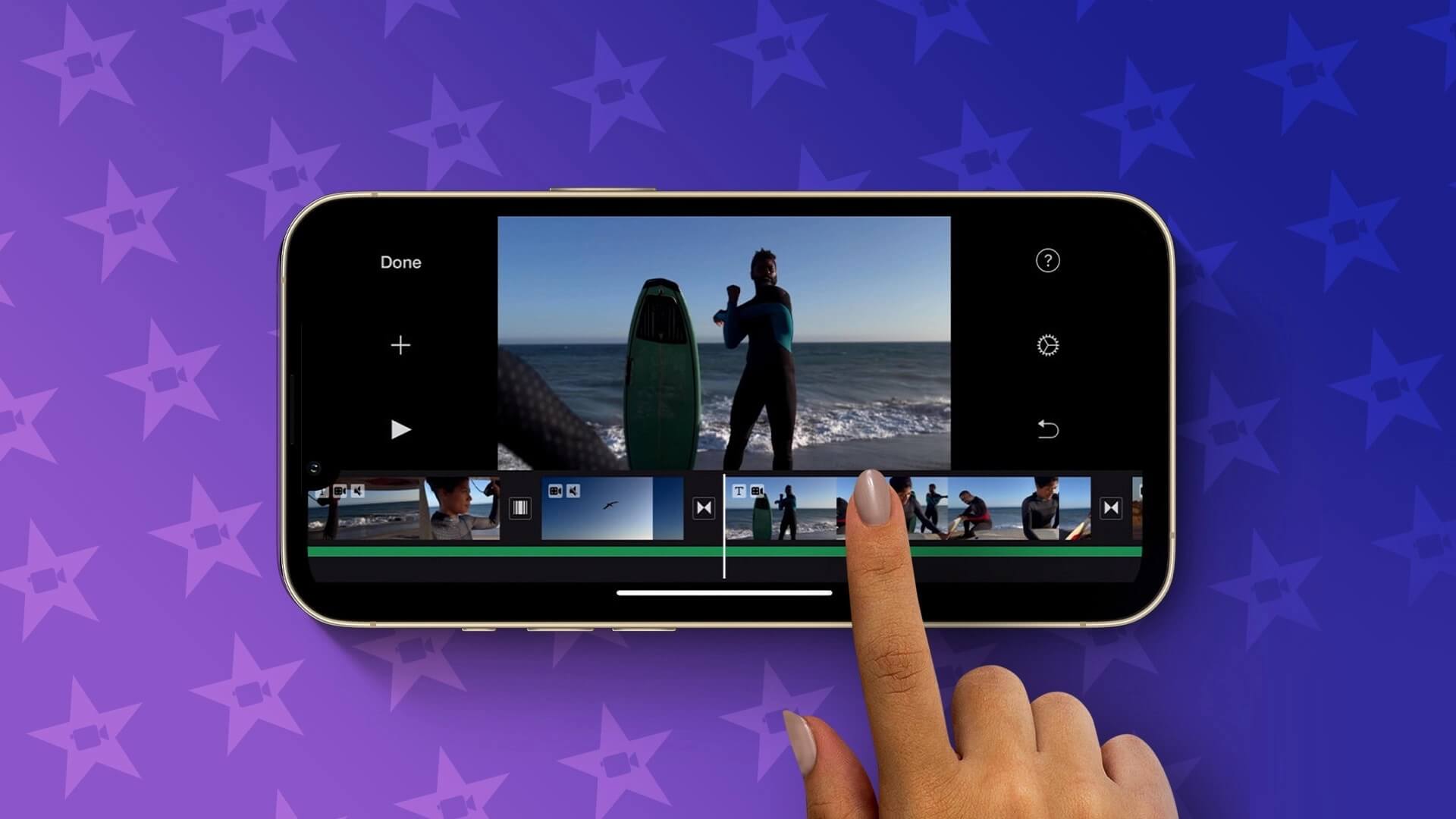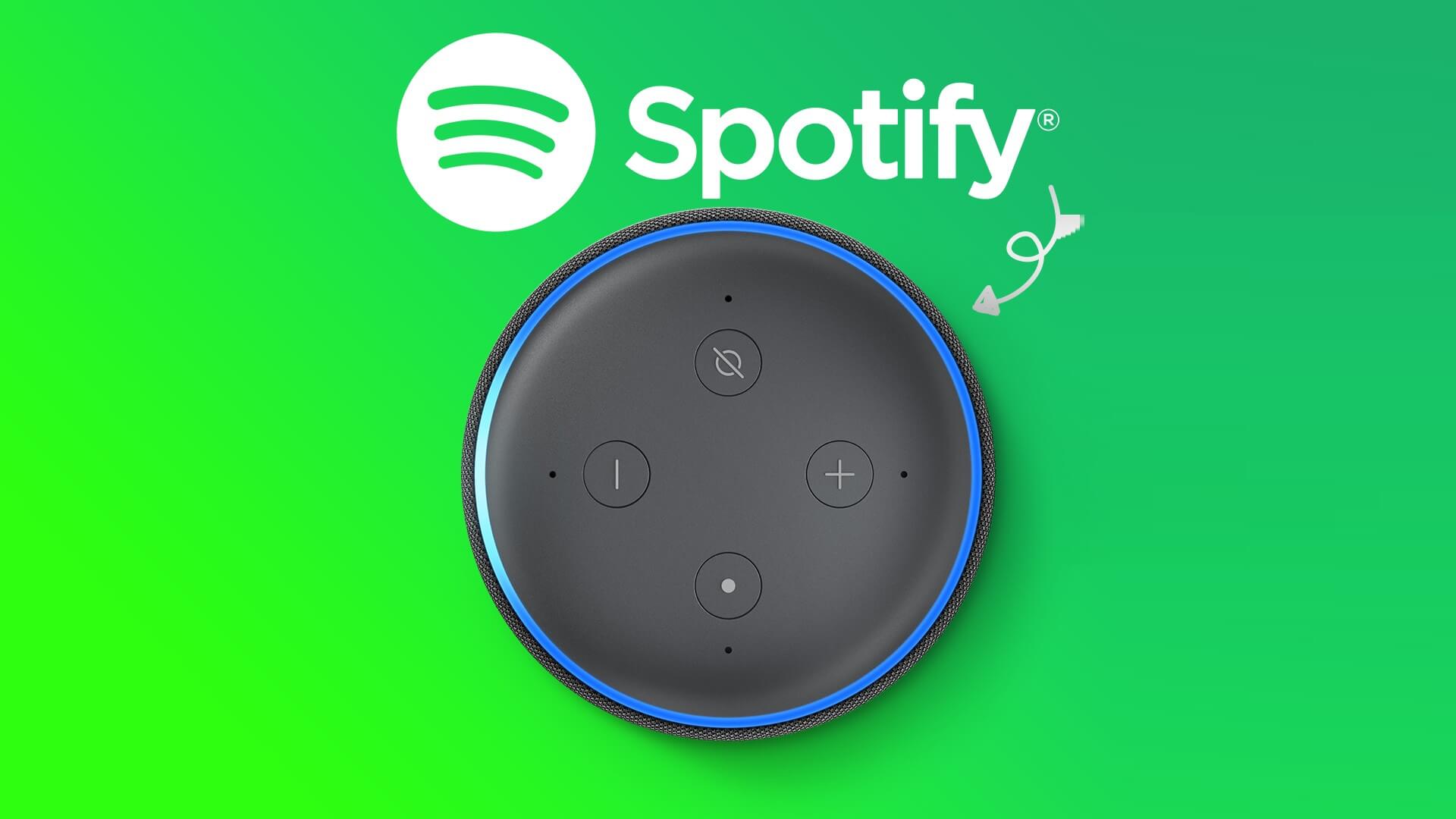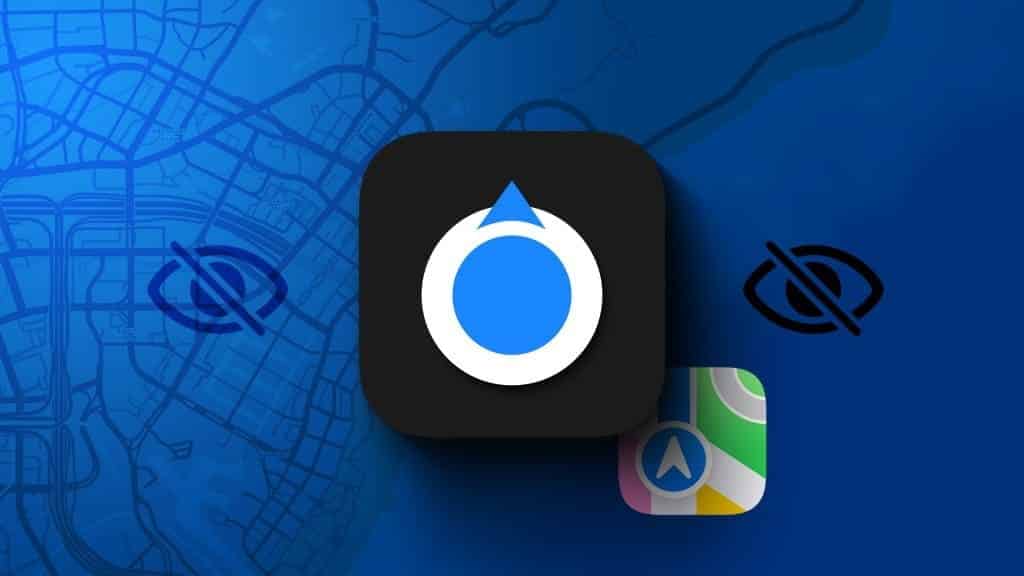على عكس مكبرات الصوت الذكية الأخرى مثل Google Nest و Amazon Echo و Sonos والعروض من JBL وغيرها ، لا يأتي Apple HomePod بوظيفة Bluetooth. لا يمكنك ببساطة توصيل جهاز Android أو iPhone بجهاز HomePod وتشغيل الأغاني المفضلة لديك أثناء التنقل. ستحتاج إلى استخدام وظيفة AirPlay لتشغيل قوائم التشغيل المفضلة لديك من Spotify و YouTube Music و Amazon Music. بالحديث عن الأخير ، إليك كيفية تشغيل الأغاني من Amazon Music على Apple HomePod.
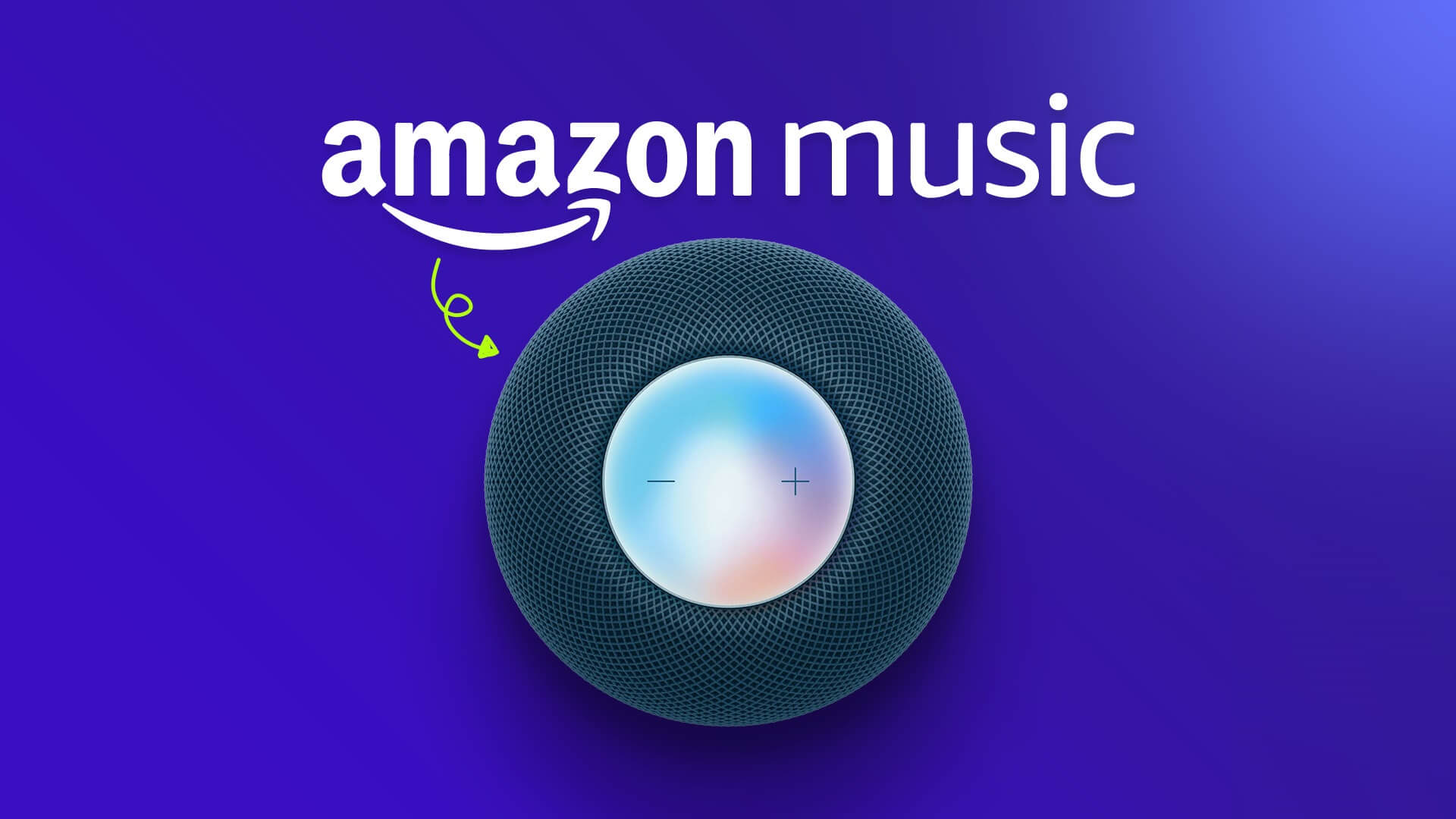
Amazon Music هو جزء من اشتراك Amazon Prime الذي يستخدمه ملايين الأشخاص حول العالم للاستفادة من مزايا التوصيل والفيديو Prime والمزيد. ستحتاج إلى استخدام جهاز يدعم AirPlay مثل iPhone أو iPad أو Mac لبث أغاني Amazon Music على Apple HomePod. لا يمكنك استخدام Android أو Windows PC لتشغيل Amazon Music على HomePod.
هل Amazon Music تدعم Siri على HomePod
في خطوة مفاجئة ، فتحت Apple الدعم لتطبيقات بث الموسيقى التابعة لجهات خارجية على HomePod. إذا قام المطور بتنفيذ واجهات برمجة التطبيقات ذات الصلة لـ Siri على HomePod ، يمكن للمستخدمين أن يطلبوا من المساعد الصوتي تشغيل أغانيهم المفضلة على مكبر الصوت الذكي من Apple. لسوء الحظ ، لم تضيف Amazon Music دعم Siri بعد. لذلك ستحتاج إلى استخدام iPhone أو iPad أو Mac لبدء البث.
تشغيل Amazon Music على HomePod على iPhone
AirPlay هو جزء من Apple iPhone و iPad و Mac لدفق المحتوى لاسلكيًا. سنوضح لك كيفية استخدامها لدفق قائمة تشغيل Amazon Music المفضلة لديك على HomePod.
الخطوة 1: قم بتنزيل وتثبيت Amazon Music من App Store على جهاز iPhone الخاص بك.
الخطوة 2: افتح تطبيق Amazon Music وقم بتسجيل الدخول باستخدام تفاصيل حساب Amazon الخاص بك.
الخطوة 3: قم بتشغيل أي أغنية وافتح قائمة معلومات المسار.
الخطوة 4: اضغط على أيقونة Cast في الزاوية العلوية اليمنى.
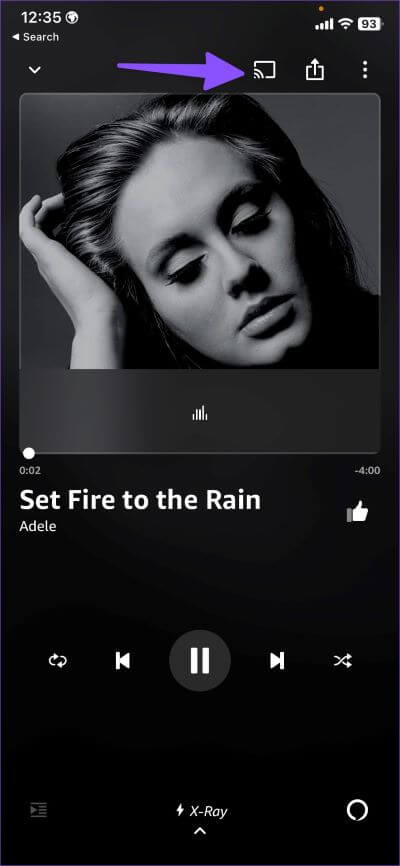
الخطوة 5: حدد AirPlay وتحقق من الأجهزة المدعومة من القائمة المنبثقة.
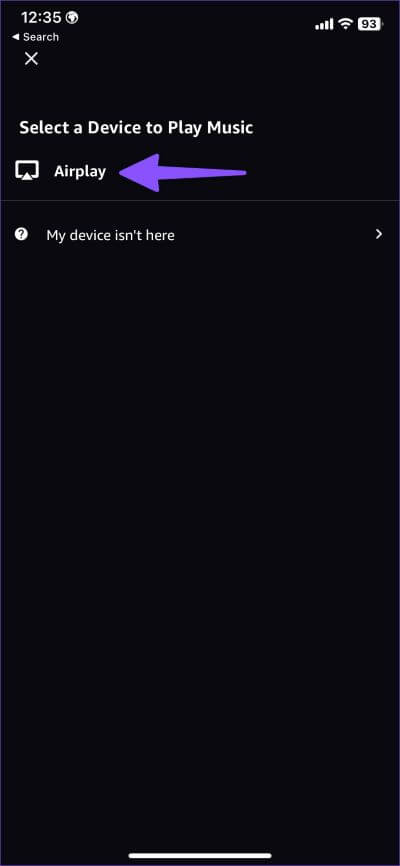
الخطوة 6: حدد HomePod الخاص بك ضمن قائمة “مكبرات الصوت وأجهزة التلفزيون” واستمتع بالأغاني بتجربة صوت أفضل.
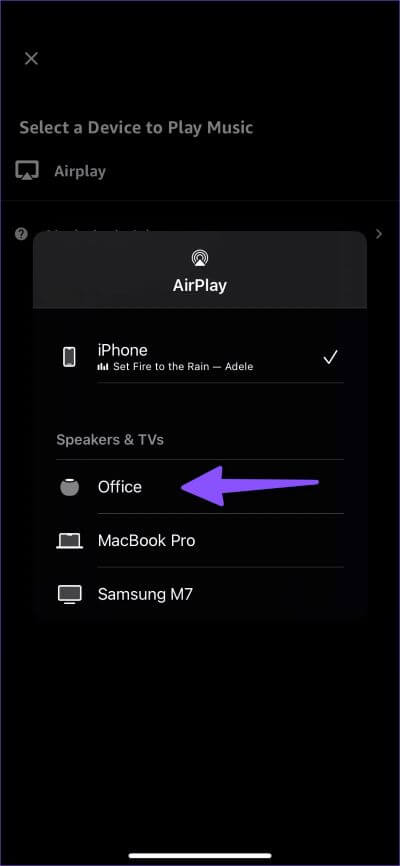
لست بحاجة إلى التوجه إلى Amazon Music والتوفيق بين خيارات الإرسال لتشغيل الأغاني على HomePod. يمكنك بسهولة تغييره مباشرة من شاشة القفل.
الخطوة 1: تحقق من مشغل موسيقى iOS على شاشة القفل.
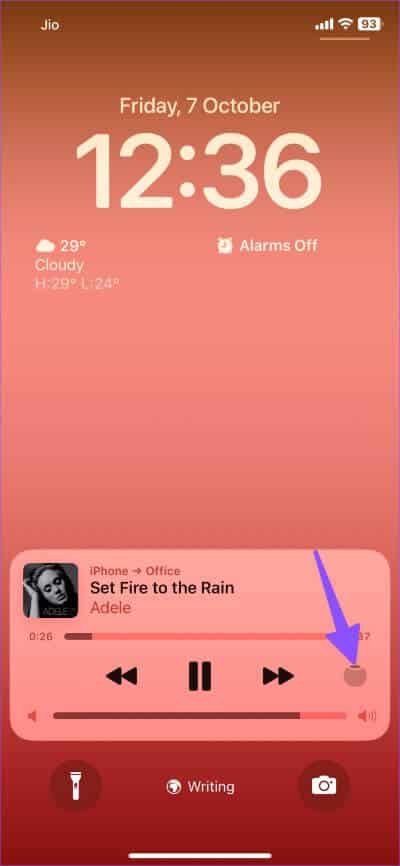
الخطوة 2: اضغط على أيقونة AirPlay في الزاوية اليمنى السفلية وحدد HomePod الخاص بك من القائمة التالية.
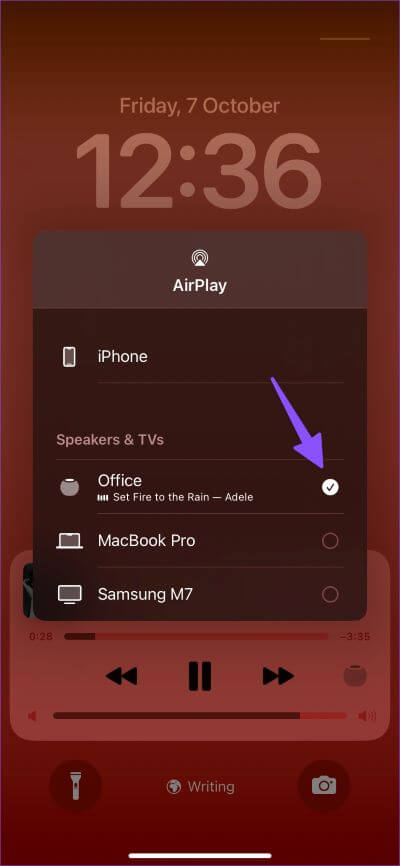
تشغيل Amazon Music على HomePod باستخدام iPad
بصرف النظر عن جهاز iPhone ، يمكنك استخدام جهاز iPad للتحكم في موسيقى Amazon على HomePod. هذا ما عليك القيام به.
الخطوة 1: قم بتثبيت Amazon Music على جهاز iPad الخاص بك.
الخطوة 2: قم بتشغيل أي أغنية واضغط على أيقونة Cast المألوفة ، وحدد AirPlay من القائمة التالية.
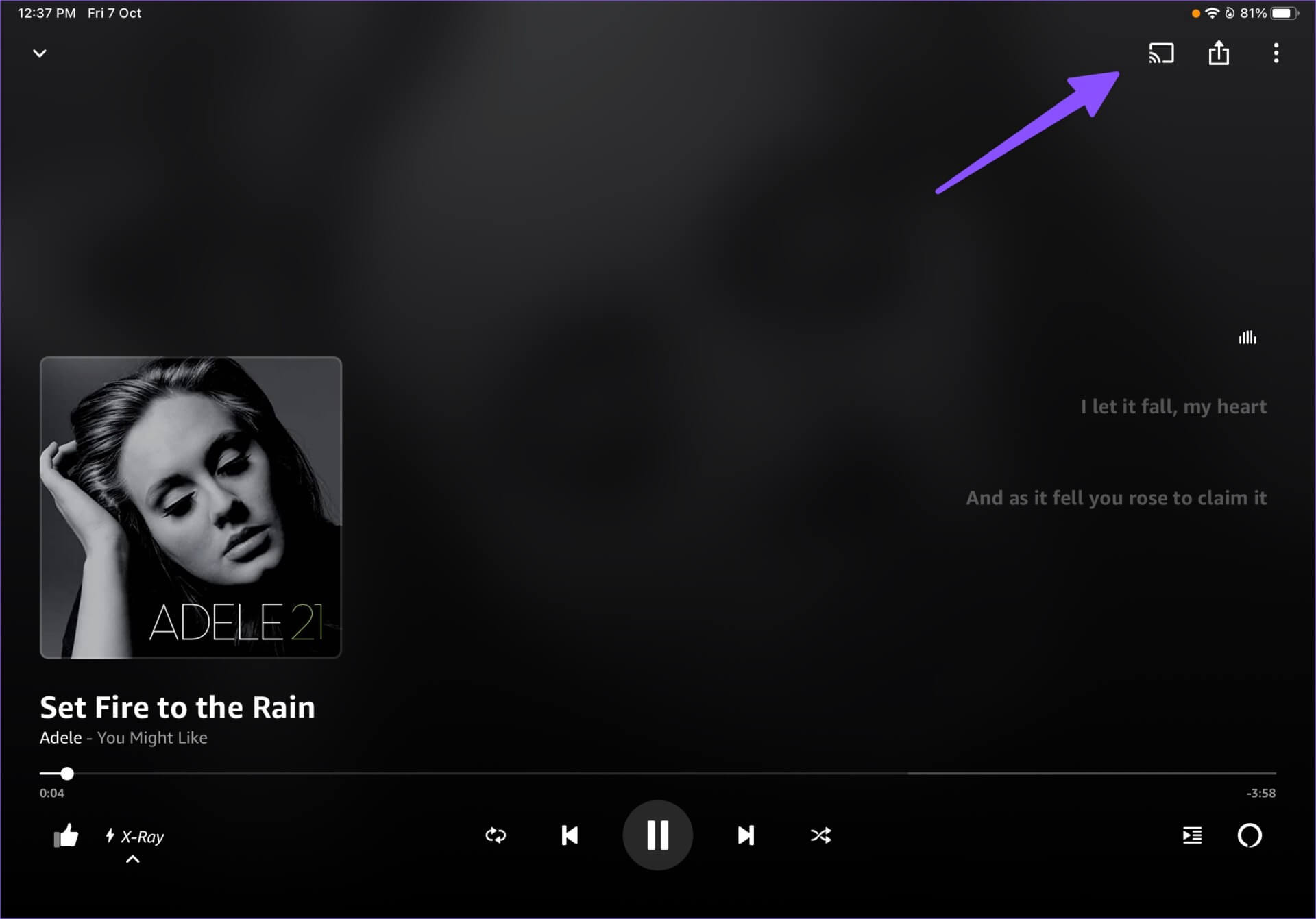
الخطوة 3: حدد جهاز HomePod الخاص بك من القائمة وانقل الموسيقى من iPad إلى HomePod القريب.
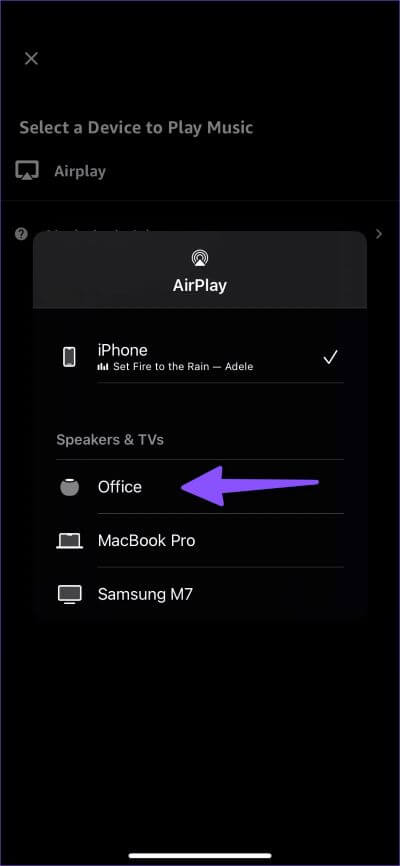
على غرار iPhone ، يمكنك إخراج مكبر الصوت من شاشة قفل iPad أيضًا.
الخطوة 1: اضغط على زر الطاقة للتحقق من شاشة قفل iPad.
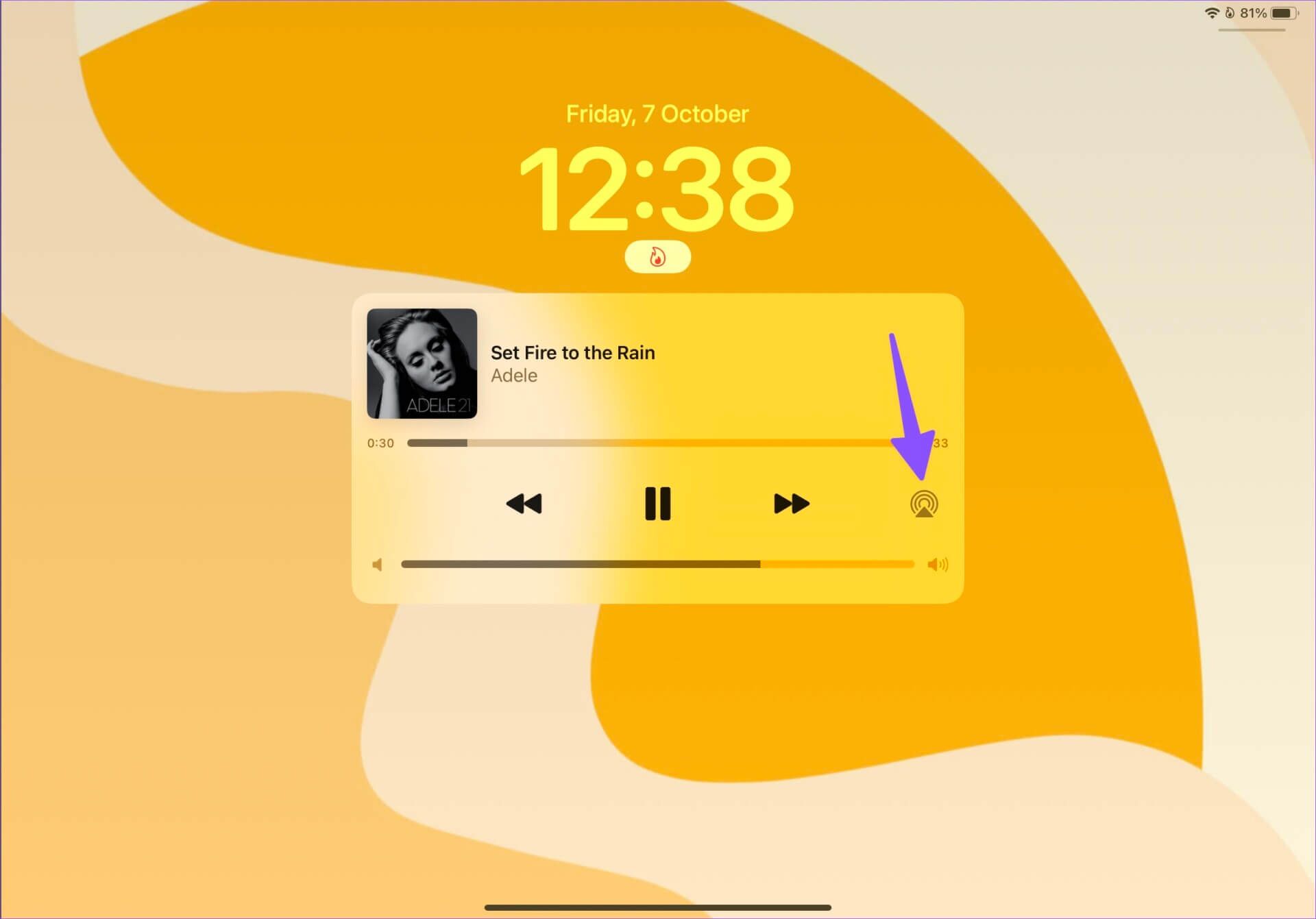
الخطوة 2: اضغط على أيقونة AirPlay وحدد زر اختيار بجانب HomePod.
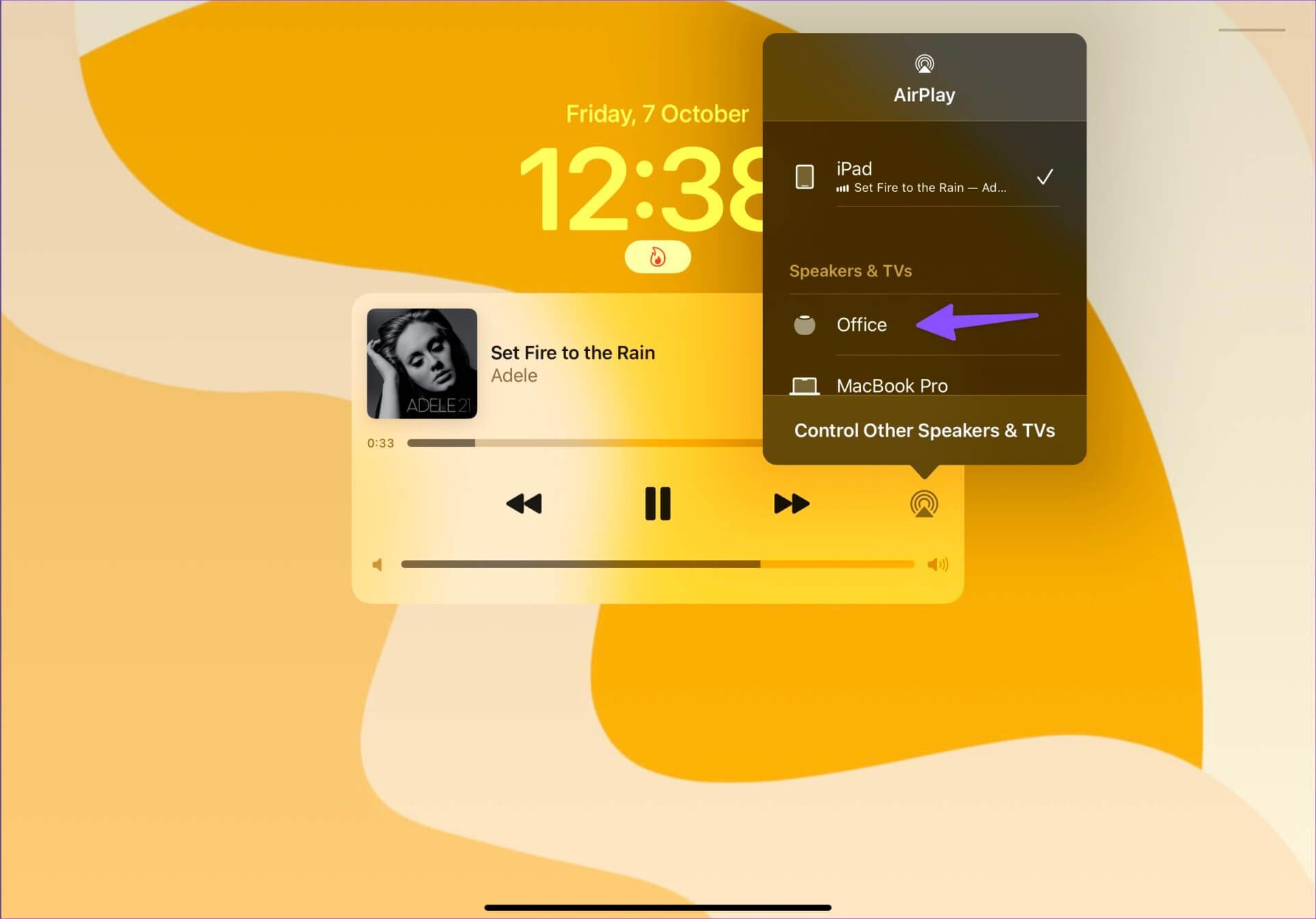
استخدم MAC لتشغيل Amazon Music على HOMEPOD
كما ذكرنا سابقًا ، فإن مستخدمي Android و Windows غير محظوظين في تشغيل Amazon Music على HomePod. ولكن إذا كان لديك جهاز Mac ، فيمكنك استخدام وظيفة AirPlay المضمنة لدفق قوائم تشغيل Amazon Music على HomePod قريب. انتقل من خلال الخطوات أدناه.
نظرًا لأن Amazon Music لا يحتوي على تطبيق أصلي على Mac ، فسنستخدم إصدار الويب في لقطات الشاشة أدناه.
الخطوة 1: قم بزيارة Amazon Music على متصفح الويب المفضل لديك على Mac.
الخطوة 2: قم بتسجيل الدخول باستخدام تفاصيل حساب Amazon الخاص بك.
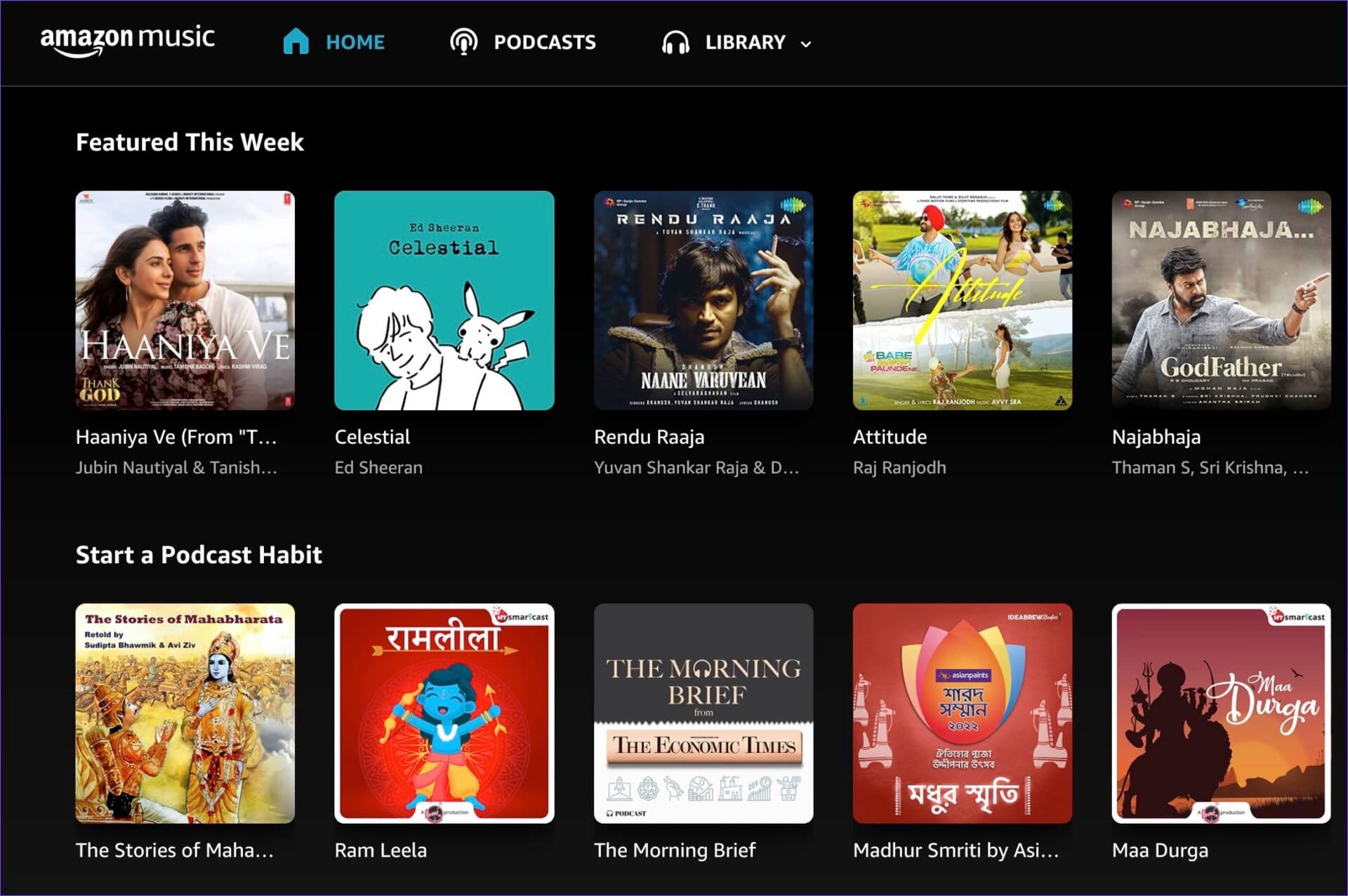
الخطوة 3: قم بتشغيل أغنية تريدها وانقر فوق مركز التحكم في شريط قوائم Mac.
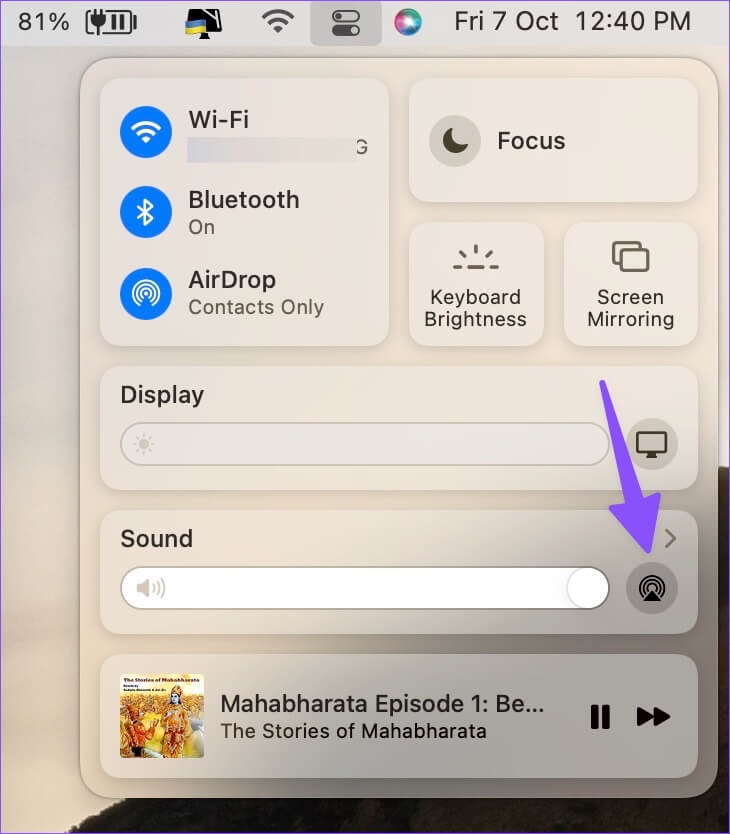
الخطوة 4: انقر على أيقونة البث بجانب قائمة الصوت.
الخطوة 5: حدد Apple HomePod الخاص بك من القائمة التالية.
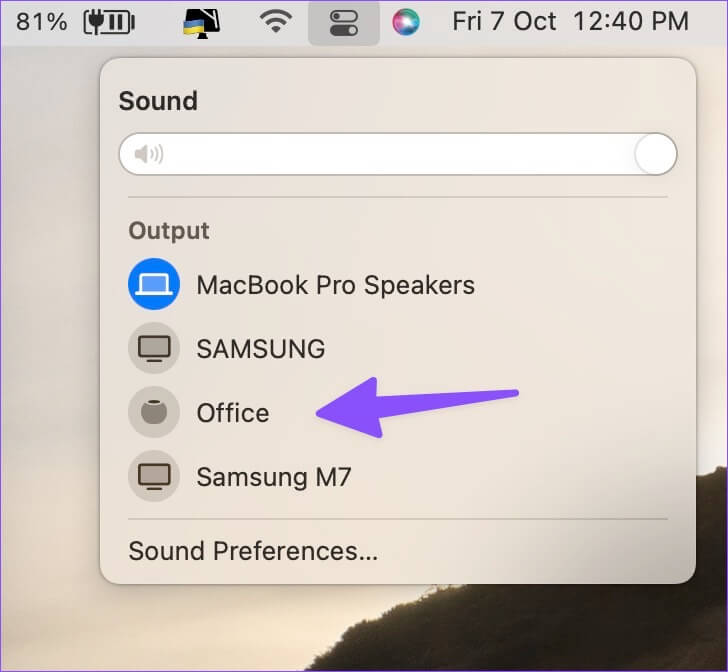
وفويلا! يمكنك الآن الاستمتاع بموسيقى Amazon على HomePod. على الرغم من أن مكبرات صوت MacBook هي من بين الأفضل في مجال الأعمال ، إلا أنها لا تتفوق على جودة الصوت في HomePod المخصص.
استمتع بـ Amazon Music على HomePod
لا تتردد في استخدام Apple Music على HomePod. إذا كنت تفضل Amazon Music ، فيمكنك تشغيلها بسهولة على مكبرات الصوت الذكية من Apple باستخدام iPhone أو iPad أو Mac. نأمل أن نرى تكامل Amazon Music مع Siri على HomePod. ستكون مطالبة Siri ببدء قائمة تشغيل وتشغيل أغاني Amazon Music وتشغيلها وإيقافها مؤقتًا وتخطيها على Apple HomePod أمرًا رائعًا.